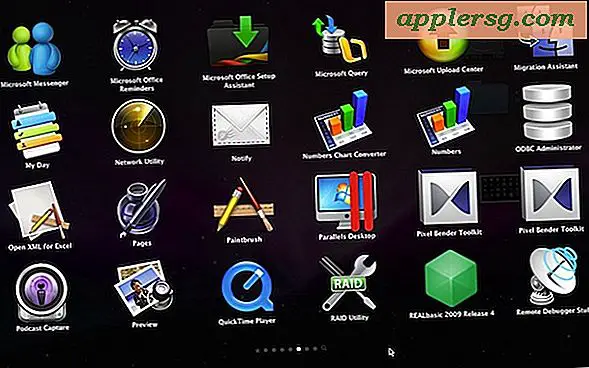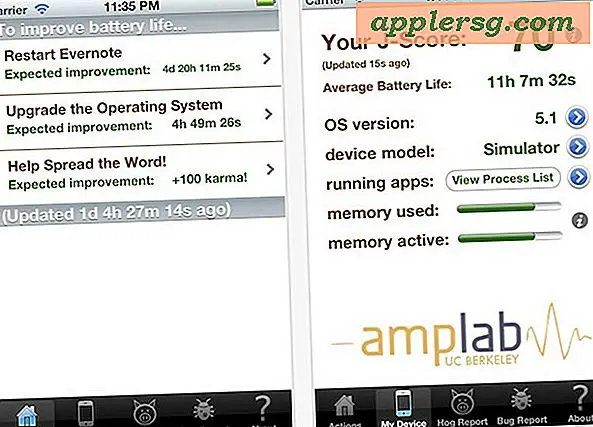Hoe foto's naar muziek te synchroniseren
Items die je nodig hebt
Windows Movie Maker of
iMovie
Foto's die moeten worden gesynchroniseerd
Muziek die moet worden gesynchroniseerd
Door foto's met muziek te synchroniseren, kunt u een gedenkwaardig stukje media maken om op terug te kijken en van tijd tot tijd te bekijken om een speciale reis, gebeurtenis of gelukkige, nostalgische herinneringen uit het verleden te onthouden. Afhankelijk van of u een Mac of een pc gebruikt, kunt u dit doen met Movie Maker of iMovie. Windows Movie Maker kan gratis worden gedownload en iMovie wordt automatisch vooraf geïnstalleerd op elke Mac met de iLife-suite.
Windows film bewerker
Open Windows Movie Maker en klik op "Foto's importeren" onder het menu "Filmtaken" aan de linkerkant van het scherm. Als het menu niet aanwezig is, klikt u op het menu "Beeld" en scrolt u omlaag om op "Taakvenster" te klikken om het menu te openen. Selecteer de foto's die u wilt gebruiken vanaf uw harde schijf of extern opslagapparaat aangesloten op uw computer.
Selecteer de afbeeldingsbestanden die u in uw nieuwe filmproject wilt importeren door erop te klikken en ze op hun plaats onderaan het scherm te slepen vanuit de "Verzameling" in het midden van het scherm. Plaats de afbeeldingen in de volgorde waarin u ze wilt weergeven.
Klik op "Audio of muziek importeren" in het menu "Filmtaken" en selecteer het nummer waarmee u uw foto's wilt synchroniseren. Klik op "Tijdlijn weergeven" in de onderste menubalk en klik en sleep het muziekbestand naar het gedeelte "Audio/Muziek" van de tijdlijn.
Gebruik uw muis om de duur van de foto's langs de tijdlijn te klikken en te slepen, zodat elke nieuwe foto begint bij het gedeelte van het nummer dat u wilt.
Bekijk een voorbeeld van de video aan de rechterkant van het venster en ga door met het maken van bewerkingen totdat de foto's precies zijn gesynchroniseerd zoals u wilt dat ze met het nummer zijn.
Apple's iMovie
Open iMovie op uw Apple-computer. Zoek de middelste menubalk en klik op het fotopictogram helemaal rechts. Hierdoor worden alle foto's in uw iPhoto-bibliotheek weergegeven.
Klik één voor één op de foto's die u in uw video wilt gebruiken en sleep ze omhoog naar het projectgedeelte van het venster. Klik en sleep ze naar de volgorde waarin u ze wilt weergeven.
Voeg muziek toe aan uw project door op het muzieknootpictogram te klikken om uw iTunes-bibliotheek te openen. Selecteer het nummer dat u wilt gebruiken en sleep het naar het projectvenster. Het verschijnt als een groene achtergrond achter uw foto's.
Beweeg uw muis over de foto's om een geel haakje weer te geven. Klik op de zijkanten van de gele haakjes om de tijd die de foto toont tijdens het nummer te verkorten of te verlengen, afhankelijk van wanneer je wilt dat elke foto verschijnt in samenhang met het nummer dat op de achtergrond wordt afgespeeld.
Bekijk een voorbeeld van de video door op het afspeelpictogram onder het projectvenster te klikken en noteer waar u de fotoweergave wilt bewerken in samenhang met de muziek. Ga door met het maken van bewerkingen totdat de foto's in de video correct zijn gesynchroniseerd met de muziek.